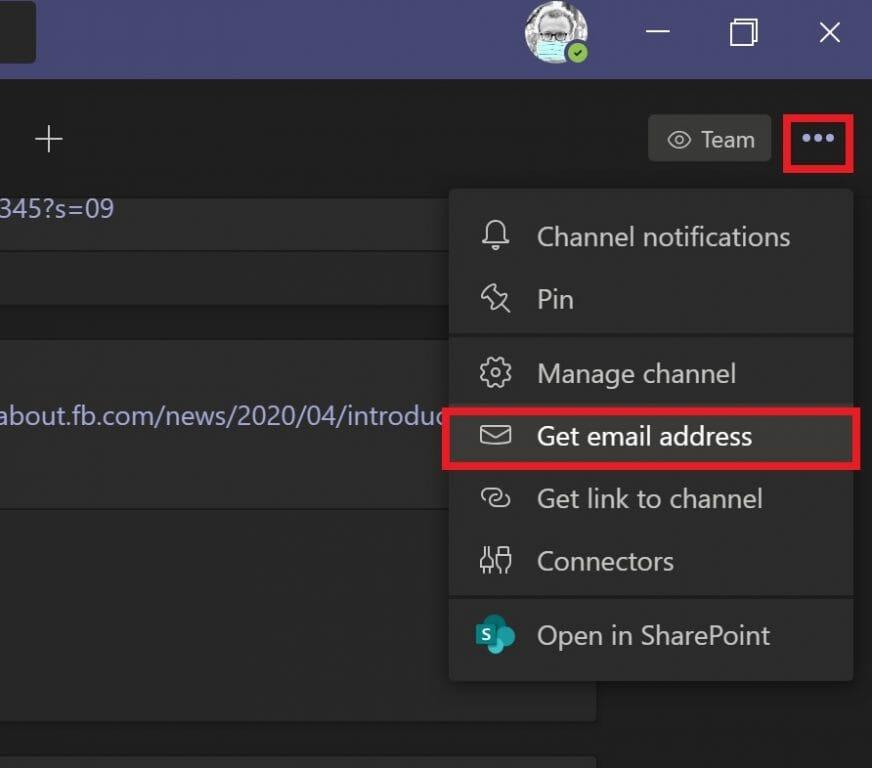Microsoft Teams er en flott måte å sende meldinger til kollegene dine og få umiddelbar tilbakemelding på prosjektene dine mens du jobber hjemmefra. Microsoft Teams lar deg dele bilder, videoer, dokumenter og til og med hele skrivebordet ditt med kollegene dine i Teams-kanalen din.
Tenk på hvordan du deler en e-post med kollegene dine. Pleier du bare å videresende e-posten? Eller kopierer og limer du det direkte inn i Teams slik du gjør for alt annet medieinnhold? Det er en bedre måte å dele e-poster i Teams, spesielt når du prøver å dele en e-post fra noen utenfor din organisasjon til folk innsiden din organisasjon.
Nå kan du sende en e-post direkte til en kanal i Teams uten å måtte videresende e-posten til alle i arbeidsgruppen din. I Microsoft Teams-kanalen du vil sende e-posten til, klikk på de tre prikkene i øvre høyre hjørne og velg alternativet «Få e-postadresse» fra menyen.
Når «Få e-postadresse»-menyen dukker opp, klikker du på «Kopier» for å lagre den spesifikke Team-kanalens e-postadresse på utklippstavlen.
Nå trenger du bare å lime inn e-postadressen med din foretrukne e-postkonto for å sende e-posten til din foretrukne kanal i Microsoft Teams. Det finnes også andre avanserte innstillinger for Microsoft Teams-administratorer. Microsoft Team-administratorer kan bruke rullegardinmenyen «Avanserte innstillinger» mens de ser på Teams-kanalens e-post.
Fra rullegardinmenyen for avanserte innstillinger kan du velge mellom disse tre alternativene.
- Alle kan sende e-post til denne adressen
- Kun medlemmer av dette laget
- Bare e-poster sendt fra disse domenene (f.eks. microsoft.com, gmail.com, outlook.com, .com)
Når du har valgt hvilket e-postalternativ du vil bruke, klikker du på «Lagre» for å lagre avanserte innstillinger for e-postadressen din i Microsoft Teams. Muligheten til å sende e-poster til Microsoft Teams-kanalen din er spesielt nyttig for å sikre at alle i teamet ditt ser viktige e-poster uten å måtte forlate Microsoft Teams-appen.
Hvis du ikke vil at noen i Teams-kanalen din skal dele e-poster i det hele tatt, kan du alltid velge å bruke alternativet «fjern e-postadresse» for å fjerne e-postadressen for kanalen.
Fjerning av e-postadressen for Teams-kanalen din vil bare fjerne eksisterende epostadresse. Du kan fortsatt gjenta alternativet «Få e-postadresse» for å generere en ny e-postadresse for Teams-kanalen din. Muligheten til å generere en ny e-postadresse når du vil, kan bidra til å beskytte Team-kanalens e-postadresse fra å bli spammet.
Så neste gang du vil være sikker på at teammedlemmene dine ser den e-posten som viser hva kunden forventer av produktet ditt, kan du dele e-posten direkte til hele Microsoft Teams-kanalen din. Ved å sende en e-post direkte til Microsoft Teams-kanalen din, kan du koordinere og diskutere med teammedlemmene dine om hvordan du best kan møte behovene til kundene dine.
Fortell oss hvordan du liker muligheten til å sende e-poster direkte til Microsoft Teams-kanalen din i kommentarfeltet. Sørg for å sjekke ut resten av Microsoft Teams-dekningen vår i vårt dedikerte nyhetssenter.
FAQ
Hvordan sender jeg en fil til en annen e-postadresse?
Åpne filen du vil sende. I hurtigtilgangsverktøylinjen klikker du på Send til e-postmottaker for å åpne en e-postmelding. Filen din vises i brødteksten i meldingen. Skriv inn mottakernes aliaser, rediger emnelinjen og meldingsteksten etter behov, og klikk deretter Send. Oppgrader til Microsoft 365 for å jobbe hvor som helst med de nyeste funksjonene og oppdateringene.
Hvordan sender jeg en fil til en mottaker i outlook?
I hurtigtilgangsverktøylinjen klikker du på Send til e-postmottaker for å åpne en e-postmelding. Filen din vises i brødteksten i meldingen. Skriv inn mottakernes aliaser, rediger emnelinjen og meldingsteksten etter behov, og klikk deretter Send.
Hvordan sende e-post med Office-applikasjoner?
Før du sender e-post ved hjelp av kontorapplikasjoner, må du konfigurere MS Outlook. Fra Office-applikasjonen kan du sende e-post via MS Outlook.Det er lettere å sende når du er ferdig med arbeidet i Word- eller Excel- eller PowerPoint-applikasjoner. Hvis du bruker Office 2003 eller Office 2002, klikker du…
Hvordan sender jeg en e-post i Microsoft Word?
For å sende en e-post, må et MAPI-kompatibelt e-postprogram som Outlook eller Gmail være installert. Gå til Utsendelser > Start utskriftsfletting > E-postmeldinger. I Word skriver du inn e-postmeldingen du vil sende.
Hvordan legge til send til e-postmottaker i Microsoft Word 2010?
2. Deretter dukker dialogboksen Word-alternativer opp. I den venstre delen velger du Hurtigtilgangsverktøylinje; Og på høyre side av dialogboksen velger du Kommandoer ikke på båndet under Velg kommandoer fra. Og rull deretter nedover rullefeltet for å velge Send til e-postmottaker fra listen, og klikk deretter på Legg til >>-knappen.
Hvordan sende en e-post fra MS Word?
Klikk på «Word-alternativer». Klikk nå på «Tilpass»-knappen. Resten av prosessen forblir den samme, hvor du klikker på Alle kommandoer fra listen Velg kommandoer og så videre. For å sende e-posten direkte fra MS Word 2002 eller 2003, klikk på filmenyen og flytt markøren til alternativet Sendt til.
Hvordan sender jeg en fil til en e-postadresse?
Se Tilpasse verktøylinjen for hurtigtilgang for å lære hvordan du legger til kommandoer. Åpne filen du vil sende. I hurtigtilgangsverktøylinjen klikker du på Send til e-postmottaker for å åpne en e-postmelding. Filen din vises i brødteksten i meldingen. Skriv inn mottakernes aliaser, rediger emnelinjen og meldingsteksten etter behov, og klikk deretter Send.
Hvordan sender jeg en e-post til en mottaker i outlook?
Rull ned i listen under Velg kommandoer fra rullegardinlisten og velg kommandoen Send til e-postmottaker fra listen. Klikk på Legg til for å legge den til listen over kommandoer på verktøylinjen for hurtigtilgang til høyre. Klikk OK for å godta endringen og lukke dialogboksen.
Hvordan sender jeg en Excel-fil som et e-postvedlegg?
Hvis du bruker Excel, Publisher eller Word, kan du sende filen som det faktiske innholdet i e-postmeldingen – ikke som et vedlegg.For å gjøre dette må du først legge til kommandoen Send til e-postmottaker i hurtigtilgangsverktøylinjen.
Hvordan sender jeg e-post til et dokument fra Microsoft Office?
Send et dokument via e-post fra Microsoft Office. Mer… Hvis du har Outlook installert som en del av Microsoft Office, og angitt som standard e-postapp, kan du sende dokumentet som et e-postvedlegg. Hvis du bruker Excel, Publisher eller Word, kan du også sende filen som brødteksten i en e-postmelding.
Trenger jeg Microsoft 365 eller Office 365 for å sende e-post?
Bruker Microsoft 365 eller Office 365 til å sende e-post, men krever ikke en dedikert Microsoft 365 eller Office 365 postboks. Krever ikke at enheten eller applikasjonen din har en statisk IP-adresse.